
#### 新建项目

功能描述:项目的定义是某架次或者某单次测绘时,与该次测绘相关的POS、原始数据、解算数据、用户文件等相关数据的存放及管理目录。用户操作时,建议将相关数据添加完善,以便数据处理时进行高效的调用及查阅。
**步骤**:
1. 点击或者主菜单→“新建项目”,弹出新建项目界面。

2\. 选择项目文件夹路径。
3\. 选择项目文件夹路径,项目资源管理界面自动加载需要管理的项目。
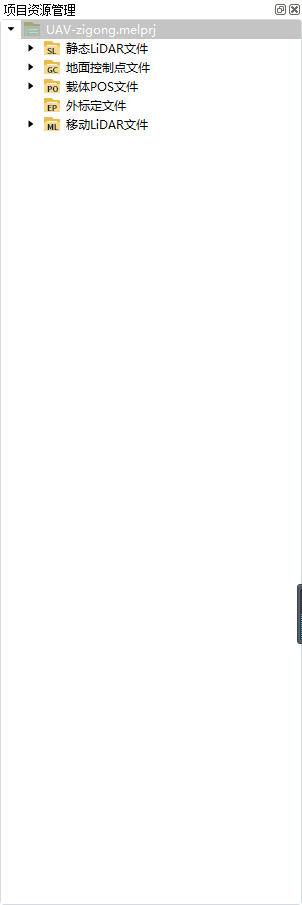
特别说明:
1、 **项目名和文件名不能超过128个字符。**
2、 **文件说明**
- **“静态LiDAR文件”指采用非移动式测量方式获取的数据,与“移动LiDAR文件”相对应。若用户采用机载或车载平台产生的数据,存放于“移动LLiDAR文件”;**
- **“地面控制点文件”,指测绘时有控制点的方式,根据文件格式将数据添加至该文件,若无控制点文件可忽略**
- **“载体POS文件”指移动平台运动的轨迹文件,目前支持IE解算之后的\*.POST以及天宝解算之后的\*.txt文件**
- **“外标定文件”,该文件主要是奥伦达科技有限公司CBI系列激光雷达相关的解算参数文件,未采购相关设备可忽略。**
#### 打开项目
**功能描述**:打开一个项目文件,迅速恢复原来的设置。
**步骤**:
1. 点击图标或者点击主菜单→“打开项目”,弹出打开项目界面。
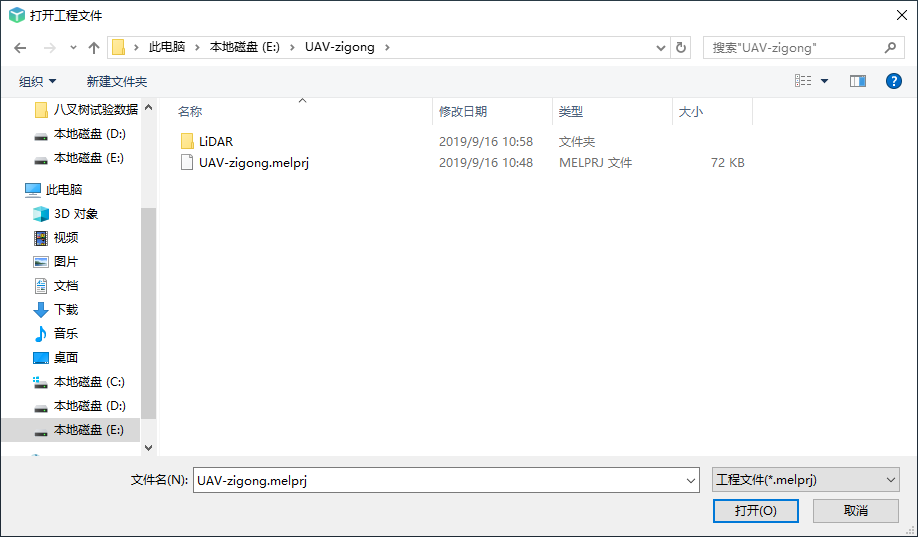
1. 选择需要加载的项目文件,点击打开。
#### 关闭项目
**功能描述**:关闭当前项目。
**步骤**:
1\. 点击或者主菜单→“关闭项目”。
2\. 关闭当前项目。
#### 删除项目
**功能描述**:删除选中的项目,项目的文件数据不会被删除。仅会将该项目从工作空间中移除。在进行多项目操作时请谨慎。
**步骤**:
1\. 点击或者主菜单“文件”→“删除项目”。
2\. 删除选中的项目。
特别说明:新建工作空间和项目是数据处理的前提,没有工作空间和项目则无法进行后续操作。
